Tick Tack ist ein berühmtes soziales Videonetzwerk, in dem jeder seine Videos teilt und die Welt mit seiner Kreativität beeindruckt. Sie können Ihre Songs mit Spezialeffekten synchronisieren und sie noch lustiger machen. Aber wie alle anderen Android-Apps ist die TikTok-App nur auf Mobilgeräten verfügbar. In diesem Beitrag erzähle ich, wie man die Tik Tok-App für einen Windows 11/10-PC herunterlädt.
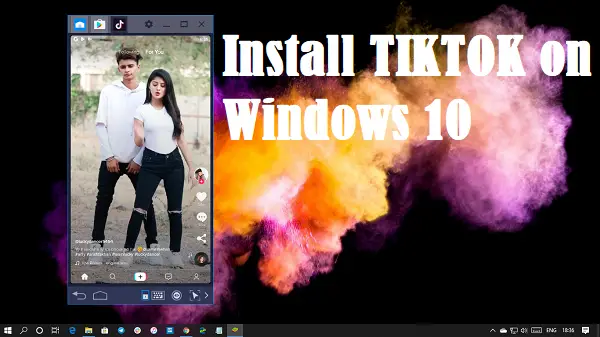
Laden Sie die Tik Tok-App für Windows 11/10 PC herunter
Warum sollte jemand es auf dem Computer installieren wollen? Wenn Sie Ihr Handy nicht den ganzen Tag nutzen, aber trotzdem Tik Tok-Videos ansehen möchten, müssen Sie die Installation unter Windows 11/10 mit einem Android-Emulator durchführen.
- Laden Sie einen Android-Emulator herunter
- Installieren Sie TikTok aus dem Google Play Store
- Öffnen Sie TikTok und richten Sie es mit Ihrem Konto ein
Ich habe BlueStacks in diesem Beitrag verwendet.
1) Laden Sie einen Android-Emulator herunter
Es gibt viele Android-Emulatoren und die Tik Tok-App funktioniert auf allen. Diese Android-Emulatoren können unter Windows heruntergeladen und installiert werden. Melden Sie sich nach der Installation mit Ihrem Google-Konto an. Wenn Sie dem Emulator nicht vertrauen, erstellen Sie ein temporäres Konto und verwenden Sie dieses.
Lesen: Wie beschleunigt man Bilder auf TikTok?
2) Suchen und herunterladen
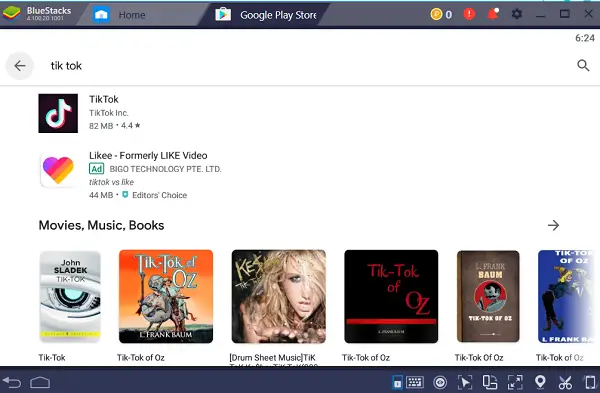
Es wird den Google Play Store mit einer Suchleiste anbieten. Geben Sie TikTok ein und suchen Sie nach der App. Sobald Sie es gefunden haben, installieren Sie es wie jede andere App auf Ihrem Telefon.
Lesen: So löschen Sie ein TikTok-Konto auf PC und Mobilgeräten
3) Öffnen Sie Tik Tok und richten Sie es ein
Wenn Sie auf Videos und Videos, die Sie in Tik Tok geteilt haben, zugreifen oder diese mit „Gefällt mir“ markieren möchten, stellen Sie sicher, dass Sie sich mit demselben Konto anmelden. Wenn Sie es nur zum Spaß installieren, können Sie es auch ohne Anmeldung verwenden.
Wenn Sie die App starten, ändert sich automatisch die Auflösung und Bluestakc zeigt die App im vertikalen Modus an.
Unter Windows 11/10 können Sie damit möglicherweise keine Videos erstellen, aber Sie können beim Ansehen der Videos viel Spaß haben.
Halten Sie also Ihr Telefon unten und genießen Sie Tik Tok-Videos auf einem Windows-Computer.
Verwandt: So verwenden Sie TikTok in einem Browser auf dem PC.






